# Sans ENT
:::danger
Attention cette procédure ne concerne que les établissements qui ne disposent pas d'un ENT.
:::
## Etape 1 : activation du compte de gestion établissement
Lors de la création de votre établissement par le réferent de la plateforme, un mail automatique a été envoyé sur la boîte ce.rne
Il vous suffit de cliquer sur le lien présent dans ce mail pour définir le mot de passe du compte gestion.
<details class="spoiler_rouge">
<summary>Exemple de messsage</summary>
À l'attention de l'Inspecteur de circonscription / du Chef d'établissement
de l'école / de l'établissement XXXXX
de Nantes
Madame, Monsieur,
Vous disposez désormais d'un compte de gestion sur la plateforme
Éléa dont vous avez la responsabilité. Il permet d'activer
le service Éléa pour votre école / établissement.
Vous pouvez déléguer la procédure qui suit
au référent Éléa que vous aurez désigné.
Pour activer le compte de gestion :
Commencez par cliquer sur le lien suivant :
https://[plateforme].elea.apps.education.fr/login/forgot_password.php?token=sgrqP0f4vtC1234ABCDE8XLNMh7A
Définissez votre mot de passe.
Pour des raisons de sécurité, ce lien n'est valable qu'un mois.
Pour accéder à votre compte de gestion, connectez-vous à la plateforme :
https://[plateforme].elea.apps.education.fr
Cliquez sur "Démarrer", puis "Utiliser mon compte local".
Le nom d'utilisateur correspond à l'UAI de votre établissement
en minuscule (04412345a).
</details>
:::info
**Délai d'activation dépassé ou mot de passe oublié**
Vous pouvez utiliser la récupération de mot de passe. 🔗[**Accéder au tutoriel**](https://moodle-doc.forge.apps.education.fr/elea/docs/En_Region/Nouvelle_Aquitaine/Referent/mdp)
:::
## Etape 2 : création des comptes élèves
L'accès à éléa pour les élèves des établissements ne disposant pas d'un ENt se fait via un identifiant dédié à la plateforme. Afin de générer les comptes élèves, il est nécessaire de faire un import de structure provenant de SIECLE.
Vous trouverez la procédure sur la documentation nationale.
🔗[**Accéder au tutoriel**](https://moodle-doc.forge.apps.education.fr/elea/docs/En_Region/Nouvelle_Aquitaine/Referent/Siecle)
:::danger
**Attention, il ne faut pas oublier à la fin de la procédure de télécharger le pdf contenant le couple identifiant/mot de passe**.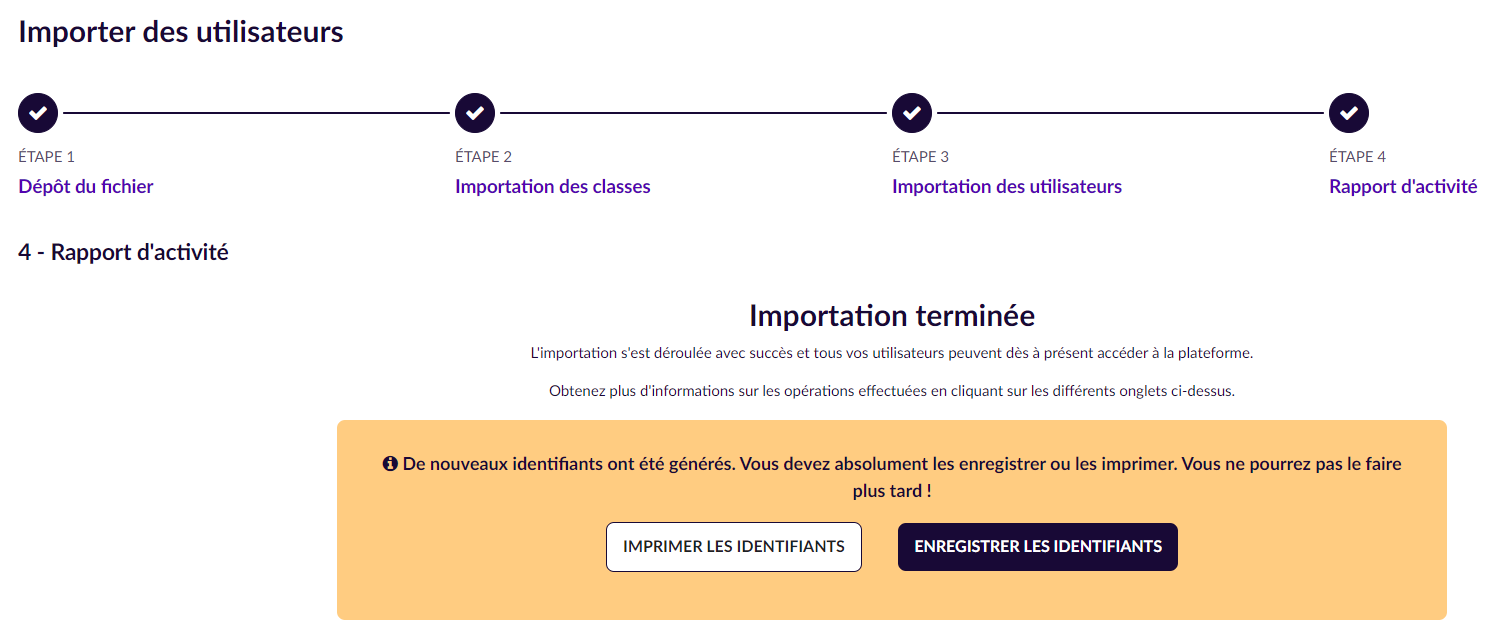
:::
## Etape 3 : création & distribution des comptes enseignants
:::danger
Cette procédure n'est destinée qu'aux établissements dont les personnels ne peuvent pas accéder à Éléa avec leur identifiant académique.
:::
🔗[**Accéder au tutoriel**](https://moodle-doc.forge.apps.education.fr/elea/docs/En_Region/Nouvelle_Aquitaine/Referent/Locaux_enseignant)
## Etape 4 : annoncer l'ouverture
 Annoncer l'ouverture d'éléa à la communauté éducative
L'accès à la plateforme se fait directement via son url.
#### Adresse url unique pour l'académie de Limoges
| Nom instance| Adresse |
| -------- | -------- |
| na.limoges | https://na-limoges.elea.apps.education.fr/login|
#### Adresse url par département pour l'académie de Poitiers
| Nom instance| Adresse |
|---|---|
|na-16 | https://na-16.elea.apps.education.fr/login |
|na-17 | https://na-17.elea.apps.education.fr/login|
|na-79 | https://na-79.elea.apps.education.fr/login |
|na-86 | https://na-86.elea.apps.education.fr/login |
#### Adresse url par ZAP pour l'académie de Bordeaux
:::info
*Les établissements du département de la Gironde sont répartis sur trois instances afin d'améliorer le confort d'utilisation.*
:::
| Département | ZAP | Nom instance | Adresse |
|-------------|------------------------------------------------------------------|--------------|---------------------------------------------------------------------------------------------------|
| 33 | ZAP 03301A BORDEAUXCENTRE/ZAP/033020 BORDEAUX NORD/ZAP 03303B RIVE DROITE | na-33-01 | https://na-33-01.elea.apps.education.fr/login |
| 33 | ZAP 033050 TALENCE/ZAP 03306C SUD GIRONDE ENTRE DEUX MERS/ZAP 033070 MERIGNAC PESSAC/ZAP 033090 ARCACHON | na-33-02 | https://na-33-02.elea.apps.education.fr/login |
| 33 | ZAP 033040 LIBOURNE/ZAP 033080 MEDOC/ZAP 033100 AMBITION NORD GIRONDE | na-33-03 | https://na-33-03.elea.apps.education.fr/login |
| 24 | toutes les ZAP du département | na-24 | https://na-24.elea.apps.education.fr/login |
| 40 | toutes les ZAP du département | na-40 | https://na-40.elea.apps.education.fr/login |
| 47 | toutes les ZAP du département | na-47 | https://na-47.elea.apps.education.fr/login |
| 64 | toutes les ZAP du département | na-64 | https://na-64.elea.apps.education.fr/login |
- Rendez-vous sur la page d'accueil de votre plateforme et cliquez sur "Choisissez votre compte"
- Cliquez sur "Autres utilisateurs"
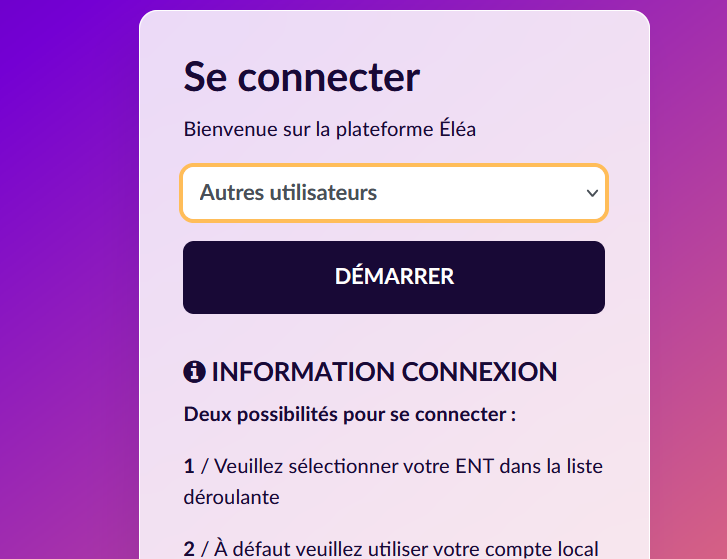
- renseigner les identifiants du compte
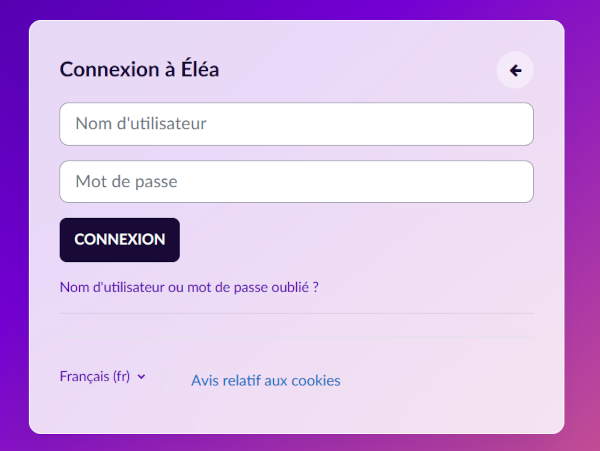
:::info
Si un élève a oublié son mot de passe vous pouvez le réinitialiser depuis la console de gestion connecté avec le compte "référent"
Si un enseignant a oublié son mot de passe, il peut s'auto-dépanner https://moodle-doc.forge.apps.education.fr/elea/docs/En_Region/Nouvelle_Aquitaine/Referent/mdp
:::
<style>
/* Titres */
h1 {
color: #361669;
padding-top: 0.5em;
background-color: rgba(20, 120, 255, 0.2);
font-family: 'Marianne';
}
h2 {
color: #361669;
padding-top: 0.5em;
border-bottom: 3px solid #6e3dba!important;
margin-bottom: .75em!important;
background-color: rgba(197, 161, 255, 0.1);
font-family: 'Marianne';
}
h3 {
color: #142b9c;
padding-top: 0.5em;
border-bottom: 0px solid #142b9c!important;
margin-bottom: .75em!important;
background-color: rgba(50, 201, 255, 0.1);
font-family: 'Marianne';
}
h4 {
color: #142b9c;
padding-top: 0.5em;
margin-bottom: .75em!important;
font-family: 'Marianne';
}
/* Adaptation du style */
body, .ui-content {
background-color: white;
min-height: 100vh;
margin: 0;
font-family: "Droid Sans", sans-serif;
}
h1 {
background-color: white;
padding: 10px;
color: black;
}
.markdown-body {
position: static !important;
color: black;
}
img {
max-width: 100%;
}
/* Détails (spoilers) - général */
details {
font-family: 'Marianne';
margin-bottom: 10px;
border-radius: 6px;
padding-top: 0.4em;
box-shadow: 0 5px 10px -9px rgba(0, 0, 0.5, 0.5),
0 10px 10px -5px rgba(0.2, 0, 0.7, 0.2);
}
/* Spoilers personnalisés par couleur */
details.spoiler_vert {
border: 2px solid #a5d6a7;
background-color: #e8f5e9;
padding: 0.5em;
border-radius: 6px;
margin-bottom: 1em;
}
details.spoiler_rouge {
border: 2px solid #ef9a9a;
background-color: #ffebee;
padding: 0.5em;
border-radius: 6px;
margin-bottom: 1em;
}
details.spoiler_jaune {
border: 2px solid #fff59d;
background-color: #fffde7;
padding: 0.5em;
border-radius: 6px;
margin-bottom: 1em;
}
details.spoiler_bleu {
border: 2px solid #90caf9;
background-color: #e3f2fd;
padding: 0.5em;
border-radius: 6px;
margin-bottom: 1em;
}
/* Style du résumé dans ces spoilers */
details.spoiler_vert > summary,
details.spoiler_rouge > summary,
details.spoiler_jaune > summary,
details.spoiler_bleu > summary {
cursor: pointer;
font-weight: bold;
background-color: transparent;
padding: 0.2em 0.5em;
margin-bottom: 0.3em;
}
</style>